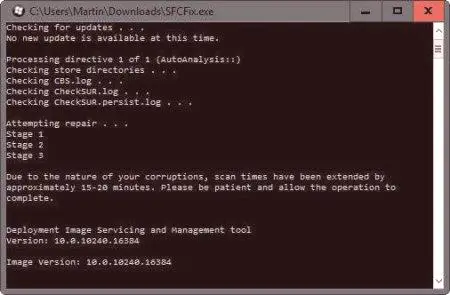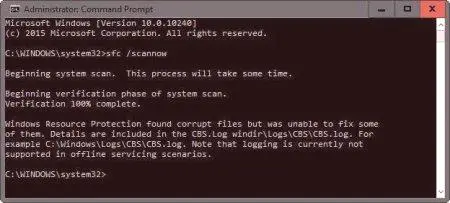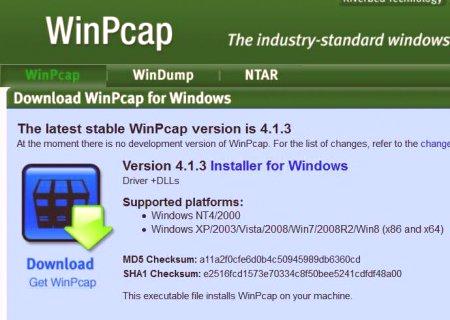Od začiatku sa objavili chyby v operačnom systéme Windows. Boli prakticky vo všetkých verziách. Vyzerá to takto inak. Chyba objaví "modrá obrazovka smrti", zlyhanie programu alebo úplné opätovné spustenie systému. Vo väčšine prípadov je to spôsobené porušením integrity systému a dôležitých súborov. Príčiny takýchto účinkov však môžu slúžiť ako vírusový útok a všeobecná zákal systému a zlyhania. Počnúc systémom Windows 2000 bol v ňom implementovaný mechanizmus, ktorý umožňuje overiť integritu dôležitých súborov s možnosťou ich obnovenia. Názov pomôcky - SFC. Najslávnejšia metóda aplikácie je SFC /scannow. Čo je tento tím a na čo sa používa, je podrobne vysvetlené v tomto článku.
SFC /scannow - čo to je?
Všeobecne sa na internete tento odkaz používa všade v pokynoch atď. V skutočnosti výraz prejde do lomítka po kľúči alebo argumentu k nástroju SFC.
SFC je špeciálny program určený na kontrolu stavu systémových súborov s cieľom nájsť deformácie, nedostatky integrity alebo ich absenciu vôbec. Musíte ju spustiť s určitými argumentmi, ktorých zoznam bude uvedený nižšie.
SFC /? Tento kľúč zobrazí zoznam všetkých dostupných argumentov s príkladmi ich použitia. V skutočnosti možno dosiahnuť rovnaký účinok volaním iba SFC bez konštánt; SFC /skenovanie. Aký je kľúč? Vykonáva kontrolu, vypočítava, či boli systémové súbory zmenené a ak sa nájde, spustí obnovenie.Celý cyklus bude v predvolenom režime, tj zásah užívateľa, keď sa príkaz nevyžaduje. Niekedy sa na záver tohto postupu môže zobraziť niečo ako "SFC /scannow nemôže obnoviť niektoré súbory". Znamená to, že súbor je poškodený, takže ho nemožno obnoviť, alebo vôbec nie;/verifyonly. Tento argument jednoducho kontroluje súbory bez ich obnovenia; /scanfile = Cesta ku kontrolovanému súboru. Skenovanie a pokus o obnovenie konkrétneho súboru; /verifyfile = Cesta ku kontrolovanému súboru. Podobne ako v predchádzajúcom príkaze sa neobnovia iba nájdené prípady problémov; Ďalšie príkazy
/offwindir = písmeno jednotky, na ktoré sa má skenovať. Umožňuje overiť integritu, čo presne určuje, kde je systém Windows nainštalovaný; /offbootdir = písmeno jednotky, z ktorého chcete obnoviť súbory. Tento kľúč sa používa v spojení so skannow a predchádzajúcim argumentom; /scanonce. Tento parameter nastavuje naplánovanú kontrolu pre ďalší reštart systému; /scanboot. Tento argument, rovnako ako ten predchádzajúci, plánuje skenovať len teraz, keď je reštartovaný; /vrátiť sa. Toto tlačidlo zruší použité zmeny počas vykonávania predchádzajúcich príkazov; /očistenie. Argument vytvára extrakciu zo špeciálnej vyrovnávacej pamäte zdrojových súborov, po ktorej nasleduje obnovenie. Súčasne kontroluje a plní to aktuálne, ak nie je porušená ich integrita; /cacheize = i. Táto možnosť nastaví požadovanú veľkosť vyrovnávacej pamäteUžívateľ. Nameraná hodnota v megabajtoch. Príklady použitia SFC /scannow. Čo dáva a výsledky výstupu
Na príkazovom riadku sa vyžaduje použitie SFC. To si vyžaduje privilégiá administrátora. Ak to chcete urobiť, musíte kliknúť na tlačidlo Štart a prejsť na "Štandard". Existuje "príkazový riadok". Musíte naň kliknúť pravým tlačidlom myši a vybrať "Spustiť ako správca".
Zobrazí sa čierna obrazovka, v ktorej sa zadajú príkazy a zobrazí sa príslušný výsledok. Okno vyzerá takto:
Môžete zadať jeden z vyššie uvedených príkazov v závislosti od situácie. Napríklad prvý, ktorý môžete použiť, je SFC /scannow. Čo to dá? Po prvé, nástroj skontroluje všetky dôležité systémové súbory a porovná ich s databázou z vyrovnávacej pamäte.
Ak sa zistia nejaké nezrovnalosti, obnovia sa. Počas práce úžitkovej látky sa ukáže pokrok, ktorého dosiahnutie bude mať za následok 100% výsledok postupu. Môžu byť niektoré z nich:
Program neodhalil žiadne porušenie integrity. Záverom tejto ponuky je, že všetko je v poriadku so systémom; Na dokončenie obnovenia systému je potrebný reštart. Reštartujte systém Windows a spustite znovu sfc. Vznik tohto výsledku pri použití obnovy SFC /scannow môže byť spôsobený obmedzeným prostredím. Riešenie problému, ktorý systém ponúkol.Tento zoznam systémových odpovedí je najbežnejší.
Ďalšie správy sa používajú menej často
Program bol nájdenýpoškodené súbory, ale nie je možné obnoviť niektoré z nich. Toto nie je najpriaznivejšia možnosť, pretože vyrovnávacia pamäť môže byť poškodená, udržuje ciele a správne verzie súboru; Nástroj nemôže vykonať požadovanú operáciu. Tento výsledok sa zobrazí v prípade akéhokoľvek obmedzenia časti systému. Stojí to za to pokúsiť sa reštartovať do núdzového režimu a zadávať príkazy tu;
Utility zistil poškodené súbory a úspešne ich obnovil. Táto správa indikuje, že boli odstránené všetky systémové problémy. Výsledok spustenia SFC /scannow vo Windows 7 je uložený v priečinku Windows Live HotLogsCBSCBS.log; Závery a odporúčania
Použitie SFC /scannow v systéme Windows 7810 môže niekedy viesť k neobvyklým výsledkom. Ak pomôcka tvrdí, že nenašla žiadne chyby a systém stále funguje nestabilne, SFC musí byť znova spustený. Existujú prípady, kedy bolo úspešné riešenie problému implementované tretím alebo dokonca piatým pokusom. To isté platí pre ostatné neúspešné výsledky. Takisto stojí za použitie poskytnutého nástroja v núdzovom režime, pretože nebude zasahovať do jednotlivých služieb a procesov.
Záver
Tento článok sa zaoberá detailným použitím softvéru SFC.exe /scannow. Čo je to a ako ju používať, bolo opísané v príkladoch rôznych kľúčov. Aby ste sa vyhli použitiu nástroja SFC, je najlepšie sledovať systém a zabrániť jeho zničeniu a poruchám. Môže byť implementovaná pomocou produktov antivírusového softvéru, skenovania a čistenia registra. Tiež stojí za to pozorne sa pozrieť na to, čo je nastavenévýpočtovej. A čo je najdôležitejšie - vyhýbajte sa sťahovaniu nepochopiteľných súborov a programov z podozrivých neznámych zdrojov. Dodržiavanie najjednoduchších noriem počítačovej gramotnosti eliminuje potrebu používať nástroje na overenie integrity systému a zavolanie sprievodcu.